荣耀 分屏怎么关闭手机 华为手机如何退出分屏模式
日期: 来源:小麦安卓网
荣耀手机是一款备受用户喜爱的智能手机品牌,其分屏功能为用户提供了更便捷的手机操作体验,有时候用户可能需要退出分屏模式,但却不清楚具体的操作步骤。在华为手机中,退出分屏模式的方法非常简单,只需要按住最近任务键(也就是屏幕下方最右侧的虚拟按键)即可退出分屏,恢复到普通的单屏显示状态。通过这样简单的操作,用户可以随时根据自己的需求来切换手机的显示模式,实现更加灵活和便利的手机使用体验。
华为手机如何退出分屏模式
步骤如下:
1.华为手机的页面信息出现了如下图所示的页面的时候,就开启了页面分屏模式,可以同时看到2个页面的消息。点击下图的向左的三角形箭头,就可以暂时关闭分屏模式。
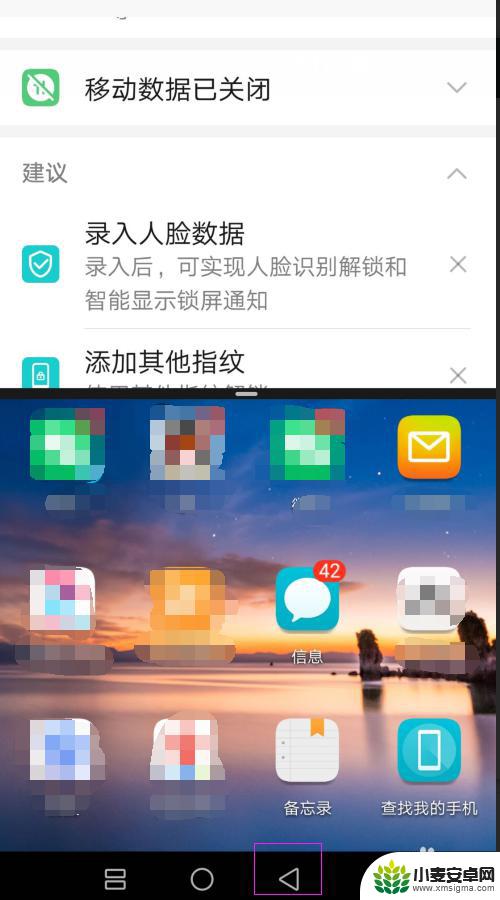
2.关闭分屏模式后,就会出现下面的一屏模式。一个屏幕看消息的话,那看到的信息可比分屏屏幕看的比较全面,见下图展示。
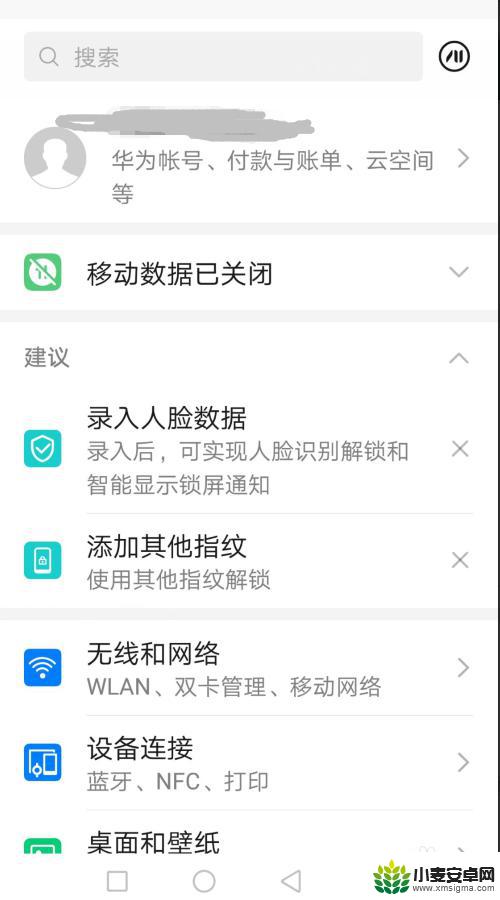
3.上面的步骤只是暂时关闭分屏模式,如果无意中的手势出现。还是会出现分屏模式的,这时候,我们需要在手机设置里面进行设置,打开华为手机的设置页面,如下图,点击智能辅助。
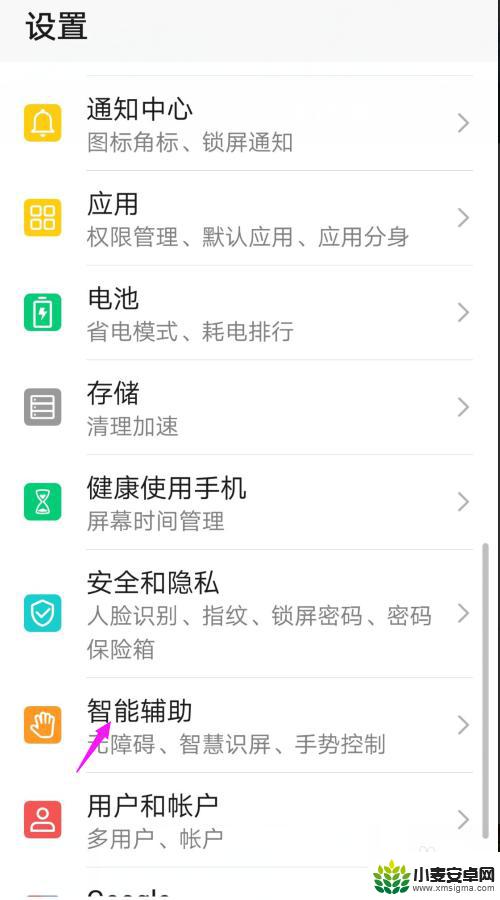
4.点击智能辅助后自动出现下面的信息提示,划到手势控制并且点击它。
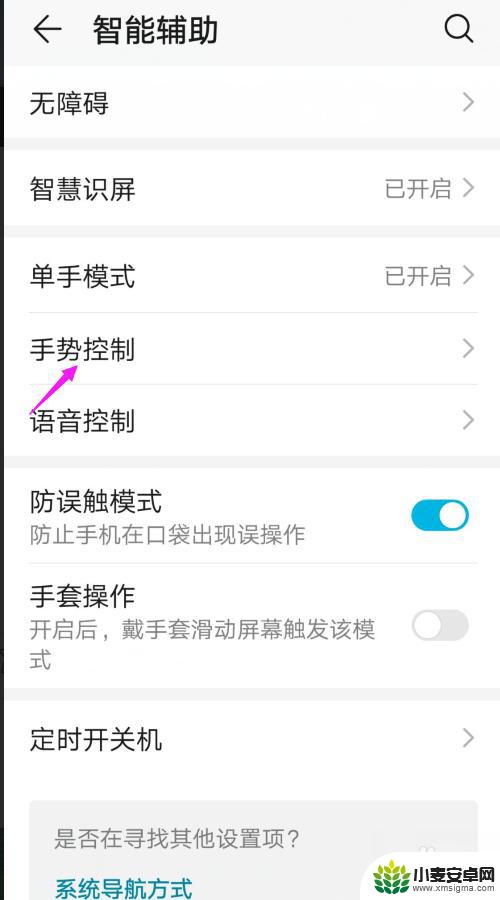
5.点击手势控制后,出现下图所示的信息展示,找到并且点击分屏手势。
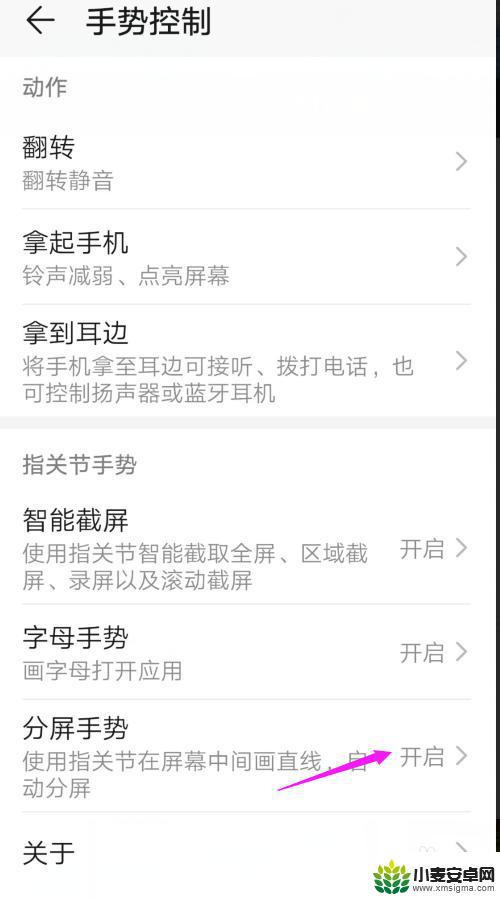
6.点击分屏手势后出现下面的对话框,点击如下图箭头所示的地方,就关闭了分屏手势。
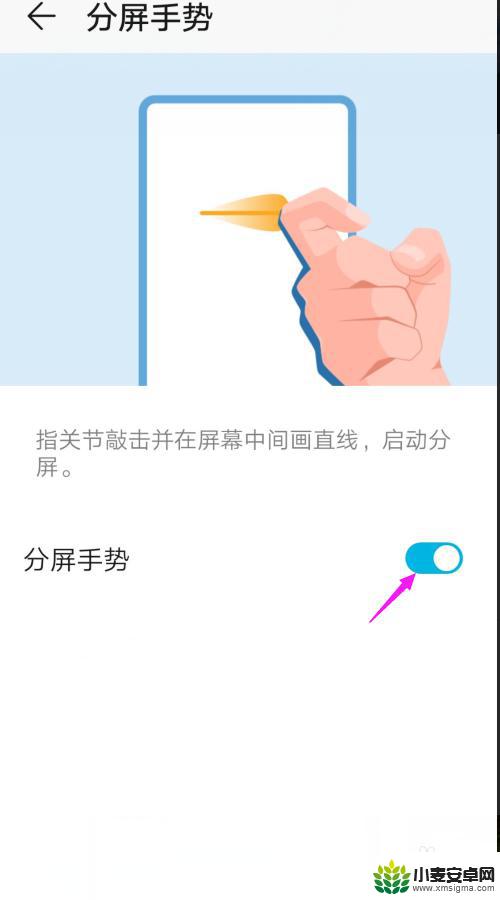
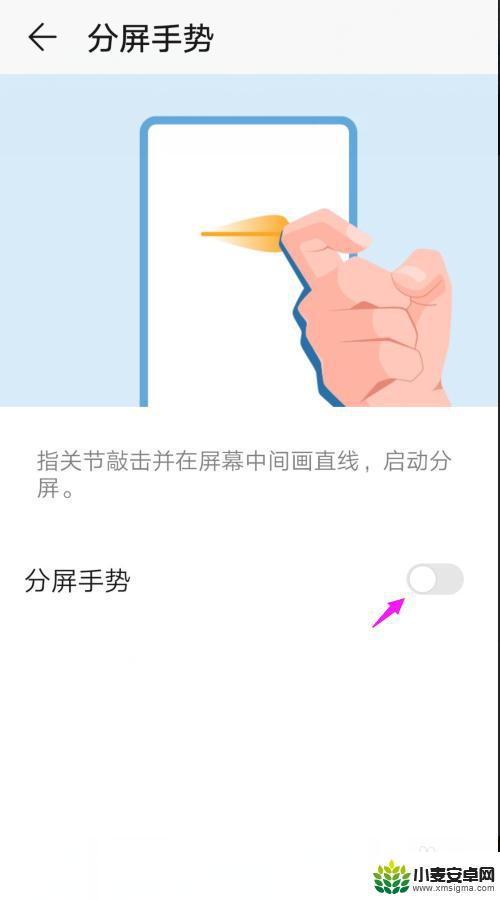
7.然后再返回上一页页面,就会看到手机分屏手势已经关闭。这样就不会因为手势的因素而在无意识当中出现了手机分屏模式了。
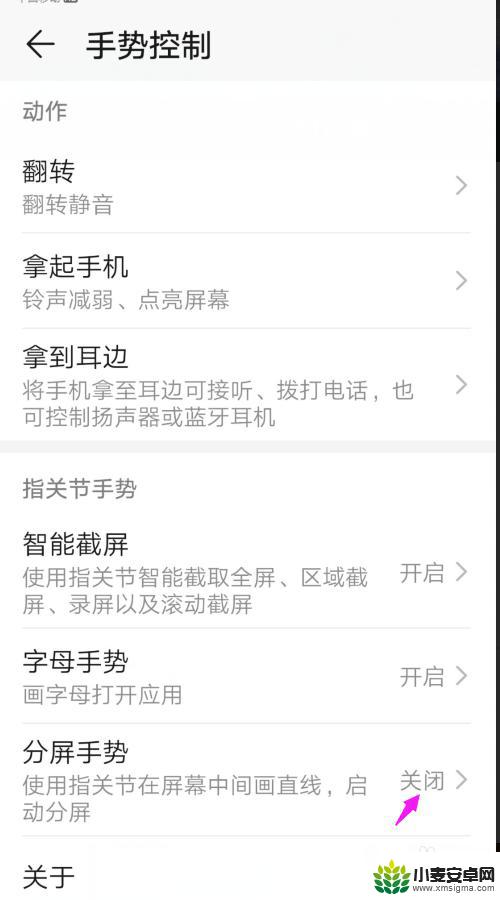
8.总结
出现分屏模式,点击页面三角形标记,暂时关闭分屏模式;
点击设置,点击智能辅助,点击手势控制,点击分屏手势,点击关闭,分屏模式关闭好了。
以上是荣耀手机如何关闭分屏的全部内容,如果您遇到这种情况,可以按照以上方法解决,希望能对大家有所帮助。












